Registrazione
- 1. Game Registratore+
- 2. Video/Audio Registratore+
-
- 2.1 Tutti i Modi per Registrare Un Video
- 2.2 Il miglior convertitore per i video delle fotocamere sul mercato
- 2.3 Cos'è un registratore video ad alta qualità?
- 2.4 Come Utilizzare un Registratore MP4 Seguendo dei Semplici Passaggi
- 2.5 Le App di Registrazione Vocale Più Utili per PC e Mac
- 2.6 Come Registrare CD Audio con Semplici Passaggi
- 2.7 I 12 migliori strumenti per la registrazione MP3
- 2.8 Miglior Registratore di Canzoni nel 2021
- 2.9 Come Registrare WAV Online con Metodi Utili
- 2.10 10 I programmi online più utili per registrare il microfono nel 2021
- 2.11 Come registrare facilmente file WAV su Windows 10
- 3. Registra schermo+
-
- 3.1 Come registrare lo schermo, tutti i metodi
- 3.2 Come registrare schermate / video su Mac
- 3.3 6 Metodi per registrare te stesso e il tuo schermo allo stesso tempo
- 3.4 9 metodi per registrare la webcam e lo schermo allo stesso tempo
- 3.5 Come registrare una lezione o un gioco con l'effetto Picture-in-Picture
- 3.6 La guida definitiva per creare video PIP in Camtasia
- 3.7 Come registrare video Picture-in-Picture in 6 modi efficaci
- 3.8 Come realizzare un video Picture-in-Picture con Wondershare UniConverter
- 3.9 Picture-in-Picture funziona con lo zoom?
- 3.10 13 migliori registratori per webcam per tutte le piattaforme
- 3.11 Tutti i Modi per Registrare DVD su Computer
- 3.12 Come Registrare una Conversazione? Risolto.
- 3.13 Qual è il miglior programma per registrare la webcam online e come utilizzarlo
- 3.14 Come selezionare un registratore dello schermo gratuito per le tue esigenze
- 3.15 Sovrapposizione video: come creare un effetto Picture-in-Picture nel 2021
- 4. Social Media Registratore+
-
- 4.1 Come registrare le videochiamate di Facebook Messenger in tutti i modi
- 4.2 Come registrare video da YouTube su computer, tutti i metodi
- 4.3 Come Registrare Video su SnapChat Seguendo dei Semplici Passaggi
- 4.4 Tutti i modi per registrare storie SnapChat
- 4.5 Convertitore video Facebook
- 4.6 Qual È il Miglior Registratore di YouTube nel 2021
- 4.7 Qual è la Migliore App per Registrare su YouTube nel 2021
- 5. TV Registratore+
-
- 5.1 I modi migliori per registrare programmi TV su YouTube TV nel 2021
- 5.2 Come modificare i programmi TV registrati da Xfinity nel 2021
- 5.3 Semplici passaggi per acquisire video su Win/Mac nel 2020
- 5.4 Quali sono i migliori dispositivi di registrazione TV nel 2021
- 5.5 Miglior box di registrazione TV: i 9 modi migliori per godersi i programmi TV nel 2021
- 5.6 Come registrare programmi TV OTA nel 2021
- 5.7 Modi migliori per registrare programmi TV OTA con registratore DVR digitale nel 2021
- 5.8 Metodi semplici per registrare programmi TV su dispositivi di streaming OTA nel 2021
- 5.9 Tutto quello che c'è da sapere sui programmi TV registrati su Philo TV nel 2021
- 5.10 Semplici passaggi per registrare la TV via cavo nel 2021
- 5.11 Qual è il miglior registratore TV HD nel 2021
- 5.12 I 5 migliori registratori HD per la TV in diretta su PC nel 2021
- 5.13 L'alternativa al registratore TV HD per la registrazione di programmi TV nel 2021
- 5.14 Come registrare programmi TV su un disco rigido esterno nel 2021
- 5.15 I 12 migliori registratori TV gratuiti nel 2021
- 5.16 Come registrare la TV via cavo nel 2021
- 5.17 Come registrare uno spettacolo su 3 principali servizi di streaming TV in diretta nel 2021
- 5.18 Come registrare programmi dai servizi di streaming nel 2021
- 5.19 I migliori registratori di schermo TV per Mac/Windows nel 2021
- 5.20 I 5 migliori registratori PVR per programmi TV in diretta nel 2021
- 5.21 Come registrare facilmente programmi TV su registratore DVD nel 2021
- 5.22 Semplici modi per registrare programmi TV nel 2021
- 5.23 Semplici modi per registrare programmi su Roku nel 2021
- 5.24 Come scegliere i migliori videoregistratori digitali per TV nel 2021
- 6. Altri Suggerimenti+
-
- 6.1 Registrare una diretta con VLC e le migliori alternative a VLC.
- 6.2 Registrare con Fraps e le migliori alternative
- 6.3 10 migliori alternative ad Apowersoft Screen Recorder nel 2021
- 6.4 Registratori di schermate Facecam da non perdere nel 2021
- 6.5 Convertitori MKV Gratuiti
- 6.6 Suggerimenti per il tempo di Registrazione di GoPro
Tutti gli argomenti
- Converti Video
- Utenti di design creativo
- DVD Utenti
- Altri Soluzioni
- Vacanze
- Utenti FotoCamera
- Utenti Social Media
I 12 software di registrazione più utili nel 2025
Stai cercando il miglior software di registrazione per PC? Sei interessato a diventare un influencer? O forse vuoi provare a inserirti nel mercato digitale preparando lezioni o trasmissioni registrate? Qualunque sia la ragione per cui desideri registrare te stesso o la tua voce, avrai bisogno di un buon software di registrazione per eseguirne un backup. Ora, questi software possono assumere molte forme diverse, ma continua a leggere qui di seguito per scoprire 12 dei nostri prodotti o programmi e strumenti di registrazione online preferiti reperibili oggi stesso.
- Parte 1. Il miglior software di registrazione per Windows e Mac
- Parte 2. Altri 11 software di registrazione per il 2020
Parte 1. Il miglior software di registrazione per Windows e Mac
Se sei un ragazzo o ragazza semplice e desideri qualcosa che possa prendersi cura di tutte le tue esigenze di registrazione, editing e conversione video, allora prova ciò che consideriamo il migliore software di registrazione per Windows e Mac. Cioè, Wondershare UniConverter (originariamente Wondershare Video Converter Ultimate)
Ora, ti starai chiedendo, esattamente come potrebbe essere usato qualcosa chiamato "convertitore" come strumento di registrazione. E beh, questo perché Wondershare UniConverter offre le seguenti funzioni (insieme alle sue funzioni premium di conversione, download, masterizzazione e trasferimento di video/audio):
 Wondershare UniConverter - Miglior software di registrazione dello schermo </h3 >
Wondershare UniConverter - Miglior software di registrazione dello schermo </h3 >

- Toolbox di registrazione per registrare audio o video.
- Acquisizione dello schermo per registrarne l'attività.
- Sistema di registrazione audio (rilevamente dell'audio del sistema).
- Registrazione audio esterna opzionale tramite microfono.
- Menu di registrazione avanzato per controllare output, la frequenza dei fotogrammi, la qualità del video, ecc.
- Converti video in oltre 1.000 formati, inclusi AVI, MKV, MOV, MP4 e così via
- Velocità di conversione 30 volte superiore rispetto ad altri convertitori comuni.
- Modifica i video con tagli, ritagli, unione, aggiunta di sottotitoli e altro ancora.
- Masterizza video su DVD riproducibili con un attraente modello DVD gratuito.
- Scarica o registra video da 10.000 siti di condivisione video.
Download Gratuito Download Gratuito
Pro:
● Facile da usare pur fornendo funzioni avanzate.
● Una registrazione video di alta qualità che potrai salvare o convertire in qualsiasi formato scelto.
● Uno strumento multiuso che può essere utilizzato anche per convertire i video.
Contro:
● Wondershare UniConverter è un programma a pagamento e in abbonamento.
● La versione GRATUITA limita l'uso della registrazione dello schermo.
● Non può essere utilizzato per scopi di live streaming.
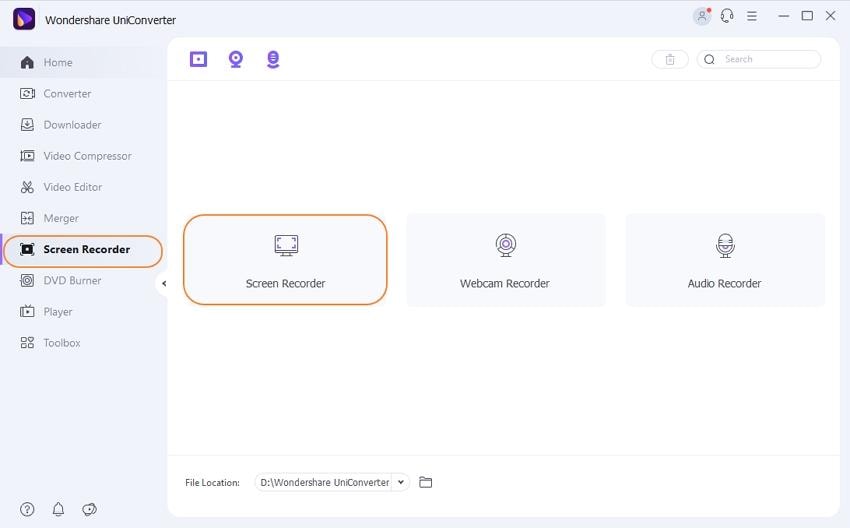
Parte 2. Altri 11 software di registrazione per il 2020
Se vuoi scoprire cosa c'è sul mercato, ti copriamo le spalle. In questo articolo troverai 12 programmi di registrazione da noi preferiti, e la prossima parte di questo articolo introdurrà proprio questo. Noterai un bel salto dalla qualità di un software di registrazione semplice ad uno professionale: alcuni potrebbero funzionare meglio per usi particolari (che potresti trovare utili o meno). Tuttavia, non ho dubbi. Tutti questi strumenti di registrazione sono molto apprezzati nel 2020, non solo ispirando influencer e imprenditori digitali, ma anche membri esperti del settore.
1. Open Broadcaster Software (OBS Studio)
Quando si tratta di programmi di registrazione conosciuti e disponibili nel 2020, OBS Studio appartiene sicuramente alla classifica. È alla moda sia tra gli streamer Twitch che tra gli YouTuber, non solo perché è un software gratuito e open source, ma per le seguenti caratteristiche:
● Cattura schermo versatile (finestra, schermo intero, ecc.).
● Tasti di scelta rapida personalizzabili per registrazioni video e audio intuitive ed efficienti.
● Compatibile con tutte le piattaforme di streaming più diffuse (Twitch, YouTube Gaming, ecc.).
Pro:
● Programma open source gratuito disponibile per Mac, Linux e sistemi operativi Windows.
● Compatibilità e funzionalità del live streaming.
● Altamente personalizzabile per soddisfare le tue specifiche esigenze di registrazione video/audio.
Contro:
● Non compatibile con un sistema operativo Windows obsoleto.
● A volte può essere molto buggy - sono stati segnalati problemi con tasti di scelta rapida personalizzabili.
● Non consigliato ai principianti poiché le personalizzazioni avanzate sono incredibilmente complesse.

2. Captivate
URL: https://www.adobe.com/in/creativecloud/tools/screen-recorder.html
Captivate è qualcosa che, concettualmente, risulta come l'esatto opposto di OBS. Trattandosi di un prodotto Adobe, puoi aspettarti che sia abbastanza potente. Tuttavia, ha una destinazione d'uso specifica: è progettato per produrre video interattivi o tutorial per l'insegnamento online. Alcune caratteristiche che lo rendono incredibilmente utile per questo scopo sono:
● Funzioni di cattura dello schermo di base (video e audio).
● Personalizzazione interattiva che ti consentirà di aggiungere pulsanti e icone alla registrazione.
● Un'app mobile compatibile che puoi utilizzare per lavorare mentre sei in movimento.
Pro:
● Progettato per creare tutorial o video di eLearning.
● Funzioni video interattive facili da usare.
● Pubblica file di eLearning di alta qualità in una varietà di formati compatibili.
Contro:
● Non è incluso nel pacchetto Creative Cloud.
● Considerato un programma Adobe obsoleto.
● L'aggiunta di pulsanti video interattivi è incredibilmente laboriosa.
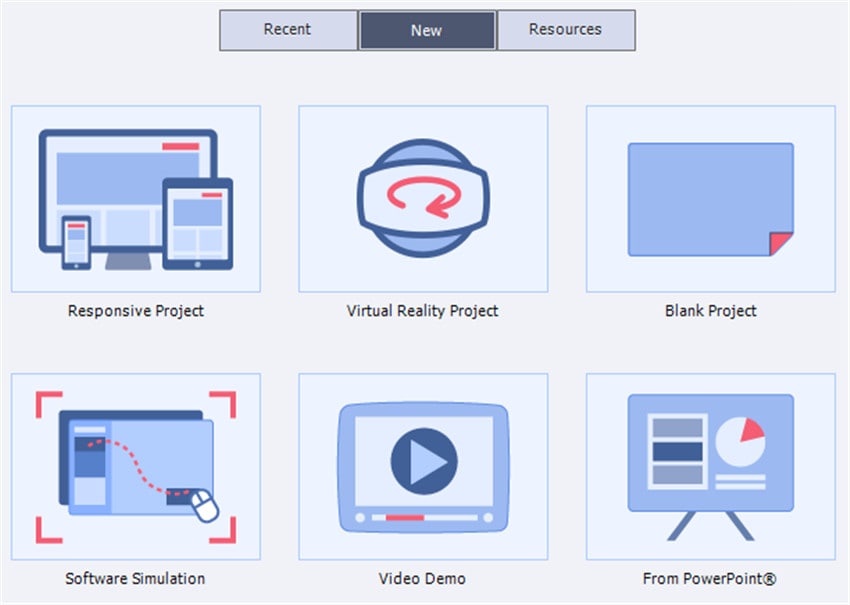
3. CamStudio
Con CamStudio, torniamo ai popolari programmi di registrazione di video YouTube/streaming. Non sono solo gli influencer digitali che lo usano, ovviamente, ma proprio come OBS Studio, è probabile che tu ne abbia sentito parlare se segui streamer. In primo luogo, è un altro software gratuito e open source, ed offre le seguenti fantastiche funzionalità:
● Fornisce funzioni standard di registrazione dello schermo.
● Capacità di esportare file in AVI o SWF di alta qualità.
● Presenta una varietà di funzioni di editing video (inclusa, ma non limitata a, annotazioni sul video).
Pro:
● Design incredibilmente semplice ed essenziale.
● Disponibile gratuitamente (open source).
● Nessun utilizzo o limitazioni sui file.
Contro:
● Formati di output limitati (solo AVI e SWF).
● I file esportati sono inutilmente grandi.
● Il software è voluminoso e può rallentare il computer.

4. Bandicam
URL: https://www.bandicam.com/ </p >
Bandicam è un altro programma di registrazione molto popolare tra gli influencer video, in particolare l'ondata di YouTuber dall'inizio degli anni 2010. È un software di registrazione incredibilmente potente che registra quasi tutto. Ecco alcune funzionalità che potrebbero interessarti:
● Acquisizione di sistemi audio e video standard.
● L'acquisizione della registrazione funziona anche su una varietà di console di gioco, webcam e altri dispositivi.
● Avanzate opzioni per l'editing video e funzionalità, per registrare più schermi /dispositivi (permettendo di registrare contemporaneamente sia lo schermo che la webcam).
Pro:
● Disponibile come strumento di registrazione limitato gratuito.
● Produce video di alta qualità senza rallentare il computer o consumare troppa potenza della CPU.
● Consente la sovrapposizione della webcam per un facile montaggio video.
Contro:
● Se vuoi essere in grado di utilizzare Bandicam completamente, dovrai sbloccare la versione premium.
● Essendo un vecchio software, puoi aspettarti che l'interfaccia sia un po 'complicata.
● Ci sono state molte prime segnalazioni di arresti anomali o errori improvvisi che possono corrompere o distruggere i dati registrati.

5. Soapbox
URL: https://wistia.com/soapbox
Ora, ci allontaniamo da quello che è spesso considerato lo standard nel software di registrazione con qualcosa che è stato progettato per un uso più specifico. Parliamo di Soapbox. È uno strumento di editing video incredibilmente eccellente che può essere utilizzato anche per scopi di registrazione. Viene utilizzato principalmente da professionisti aziendali che richiedono un metodo affidabile per registrare riunioni o conferenze online e include le seguenti funzionalità:
● Funzione di registrazione dello schermo standard.
● Supporta sia la registrazione dalla webcam che la registrazione a schermo diviso.
● I file possono essere esportati in video o audio.
Pro:
● È disponibile una versione gratuita ma limitata.
● Varie funzioni di registrazione.
● Funge anche da editor video premium.
Contro:
● La versione gratuita ha un limite di tre utilizzi.
● La versione Pro è incredibilmente costosa (fino a $99 al mese).
● Sono stati segnalati molti reclami relativi all'interfaccia utente.
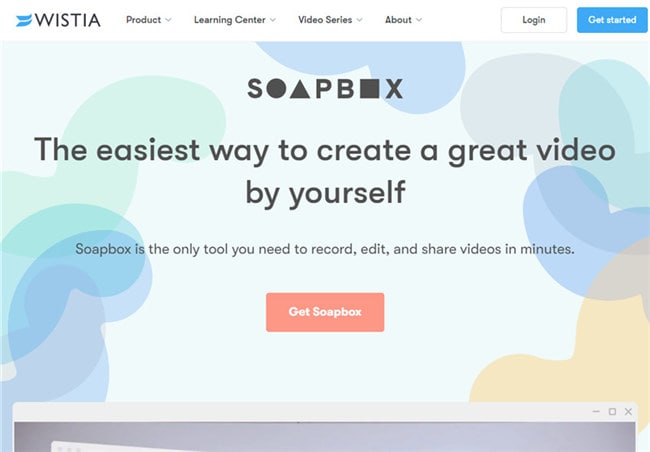
6. Screencastify
URL: https://www.screencastify.com/ </p >
Per la nostra prossima scelta per quanto riguarda questi software di registrazione, abbiamo optato per Screencastify. È unico in quanto è uno strumento di registrazione che risiede direttamente nel browser. Nello specifico, Chrome. Ciò significa che fa parte dei nostri strumenti di registrazione "specifici" precedentemente discussi. Entrando nel dettaglio, è uno strumento che puoi utilizzare per eseguire le seguenti operazioni:
● Registra l'attività della scheda del browser Chrome.
● Salva i file registrati in locale.
● Editing video che consente una facile annotazione.
Pro:
● Strumento di registrazione facile da usare.
● L'attività registrata può essere pubblicata direttamente su piattaforme di streaming compatibili.
● È disponibile una versione gratuita limitata.
Contro:
● La versione gratuita ha un limite di durata della registrazione di 10 minuti.
● Altre funzioni premium vanno sbloccate pagando per la versione a pagamento.
● Funzione di cattura dello schermo limitata (solo scheda browser Chrome)

7. AceThinker
URL: https://acethinker.com/desktop-recorder < /p>
Questo software di registrazione video e audio offre uno strumento molto semplificato, che può essere utilizzato da coloro che sono interessati solo al software per scopi di registrazione. Non sarà utile per molto altro, ma offre le seguenti funzioni di registrazione:
● Strumento di registrazione audio e video.
● Varie modalità di cattura dello schermo (finestra, full-screw, cursore-focus, ecc.).
● Fornisce un semplice editing video sotto forma di annotazioni video.
Pro:
● Strumento di registrazione facile con interfaccia utente intuitiva.
● Presenta un paio di semplici funzioni di modifica e conversione video.
● Offre una semplice app mobile di registrazione iOS.
Contro:
● La versione gratuita è limitata.
● La versione Pro è costosa e richiede pagamenti mensili o annuali.
● Limitato in termini di funzioni di trasmissione immediata o dal vivo.
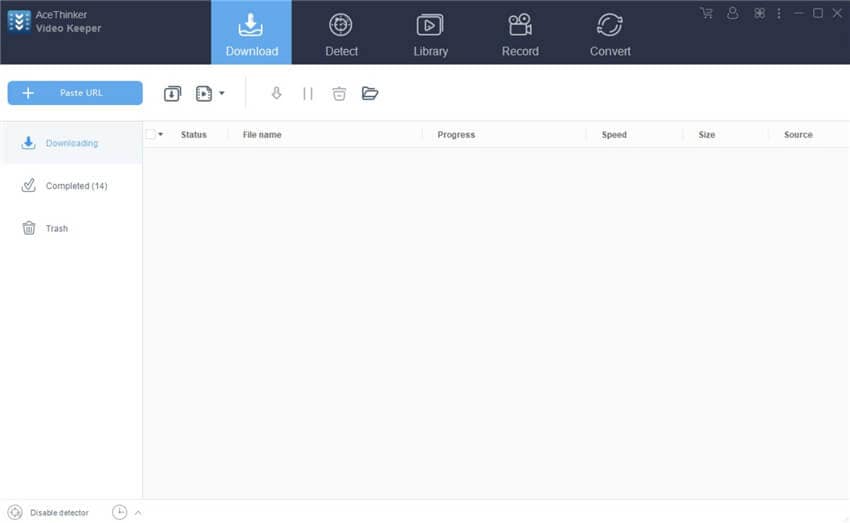
8. Camtasia
URL: https://www.techsmith.com/video-editor.html
Se stai cercando un software di registrazione un po 'più vicino all'editing video di livello professionale, Camtasia è da considerare. Questo software di registrazione viene fornito con una libreria ready-to-watch piena di risorse che puoi utilizzare gratuitamente per aumentare la qualità dei video che hai registrato.
● Utile per registrare l'attività dello schermo, la webcam o le diapositive di presentazioni.
● Offre editing video di base insieme a una libreria di risorse audio utilizzabili per il tuo utilizzo.
● Interfaccia pulita e molto facile da usare.
Pro:
● Produce file video di alta qualità per l'esportazione.
● Fornisce immagini, grafici, immagini e così via che è possibile aggiungere ai video o alle presentazioni registrati.
● Offre un editor di annotazioni di base.
Contro:
● Alcune funzioni di editing video sono piuttosto scarse e producono granulosità o scolorimento.
● La correzione del colore è limitata, il che significa che dovrai fare affidamento sulla qualità della tua webcam per garantire la qualità del video.

9. Screencast-O-Matic
URL: https://screencast-o-matic.com/
Screencast-O-Matic, un nome ispirato agli anni '90 per un software di registrazione dello schermo molto moderno. È disponibile sia in una versione premium che in una versione gratuita (con la versione gratuita limitata risultante ovviamente limitata in termini di funzionalità). Come strumento di cattura dello schermo, puoi aspettarti le solite caratteristiche ma con le seguenti funzionalità aggiuntive:
● Registrazione simultanea di schermo e webcam.
● Comode funzioni di editing video (come le funzioni di ingrandimento e riduzione di tendenza).
● I video possono essere esportati localmente sul tuo computer o pubblicati sulla tua piattaforma di streaming preferita.
Pro:
● L'interfaccia utente intuitiva è adatta a tutti i livelli di esperienza.
● Funzioni avanzate di registrazione dell'attività.
● È disponibile la versione limitata gratuita.
Contro:
● È necessario accedere al software premium per utilizzare funzionalità avanzate (come la registrazione a schermo intero o la registrazione audio di base).
● Una connessione internet è necessaria per la registrazione.
● Funzionalità di editing video limitate.
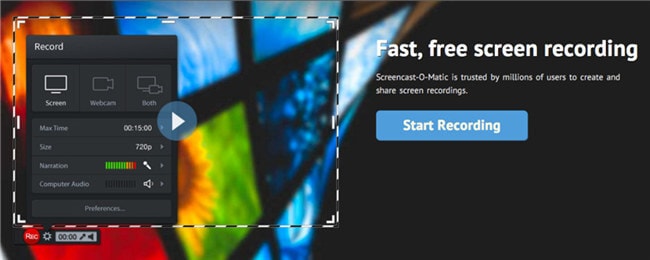
10. ScreenFlow
URL: http://www.telestream.net/screenflow/overview.htm
Se sei molto specifico sugli strumenti di editing video che desideri, allora potresti essere interessato a conoscere l'unico software di registrazione dello schermo solo per Mac in questo elenco. Si chiama ScreenFlow, ed è incredibilmente costoso. La versione premium costa circa $ 129. Per non parlare dei prezzi, tuttavia, potresti essere interessato a conoscere i seguenti dettagli:
● ScreenFlow si considera uno strumento di cattura dello schermo di livello professionale.
● Può essere utilizzato per acquisire l'attività dello schermo del computer, del dispositivo mobile, della webcam, ecc.
● Include funzioni di editing video aggiuntive.
Pro:
● È disponibile una versione di prova gratuita ma limitata.
● Offre diversi strumenti avanzati di editing video non disponibili altrove.
● Interfaccia utente affidabile ed efficiente.
Contro:
● La versione Premium è costosa.
● Disponibile solo come software di registrazione per Mac.
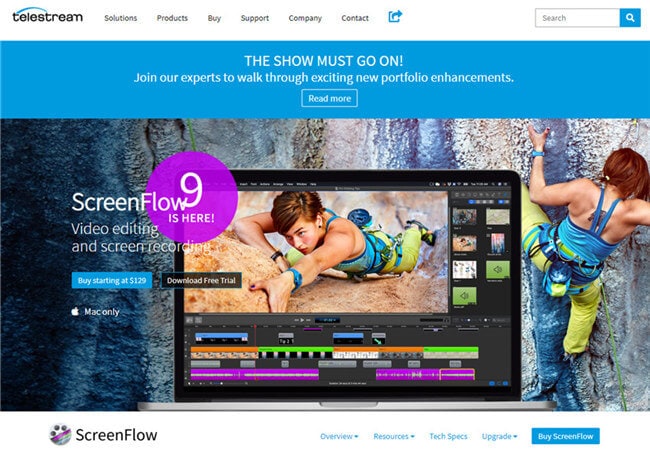
11. Icecream Screen Recorder
URL: https://icecreamapps.com/Screen-Recorder/
Icecream Screen Recorder è in linea con il resto dei programmi di registrazione che offrono sia una versione gratuita che una premium. La versione gratuita non limita il tempo di registrazione, ma puoi aspettarti di vedere alcune discrepanze tra le funzioni disponibili. Ecco alcune caratteristiche importanti di entrambe le versioni:
● Modalità standard per l'acquisizione dello schermo (finestra, schermo intero, cursore, ecc.).
● Funzioni di base per il taglio/editing di video disponibili.
● Esporta video di alta qualità.
Pro:
● Incredibilmente intuitivo e facile da usare.
● La versione gratuita non limita la durata della registrazione.
● Un po' di funzioni di editing video sono disponibili nella versione gratuita.
Contro:
● I formati di esportazione disponibili sono limitati.
● La cattura dell'attività di gioco è disponibile solo nella versione Pro.
● Versione Pro decisamente costosa.
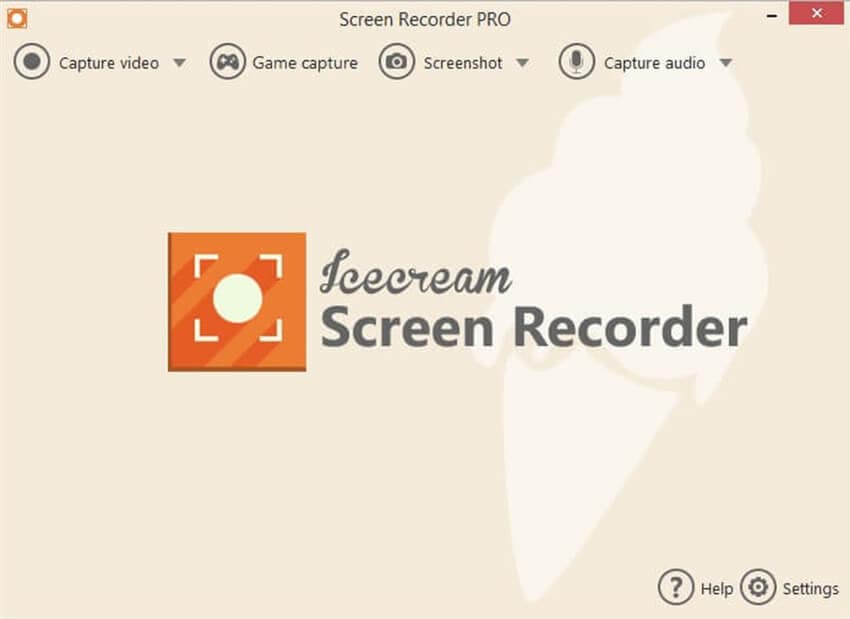
Conclusione
Ed ecco fatto. Questo conclude la nostra lista dei 12 software di registrazione più utili nel 2020. C'è molta varietà, come puoi vedere, con alcuni strumenti specializzati in nicchie uniche del mercato. Al contrario, altri sono più concentrati nel fornire qualcosa di veramente multiuso per consentire la massima usabilità.
Qualunque di queste qualità preferisci, confida che ci sia molto da scegliere. Anche se, se vuoi la nostra opinione, ti invitiamo a ricorrere al primo strumento che abbiamo introdotto, che, se non ricordi, si chiamava Wondershare UniConverter. Dai un'occhiata, è un software di editing video completo e incredibilmente potente e puoi usarlo per ogni singolo passaggio del processo di registrazione e modifica. Che tu voglia diventare una star online o che tu sia pronto ad armare la generazione di oggi con un paio di tutorial video informativi.
Il tuo completo video toolbox
 Converti in batch MOV in MP4, AVI, 3GP e viceversa facilmente.
Converti in batch MOV in MP4, AVI, 3GP e viceversa facilmente. 


Nicola Massimo
Caporedattore
Comment(i)